أصبحت المعركة بين Intel و AMD للحصول على حصتها في السوق أكثر حدة من أي وقت مضى. في الوقت الذي يناضل فيه كل من أكبر مصنعي شرائح في العالم من أجل التميز في علامته التجارية ، لاحظنا أن الرقاقات الرئيسية للوحات الأم المكتبية تضع المعايير في عالم الكمبيوتر: شرائح Z390 و X570. على الرغم من أن سوق Z390 قد تم تشكيله بالفعل ، إلا أن ASRock أصدرت لوحتين جديدتين على حزمة منتجات Intel Z390 ، واليوم سننظر في واحدة منها ، ASRock Z390 Phantom Gaming 7. مع مجموعة واسعة من الوظائف ، أهمها هو منفذ 2.5 جيجابت إيثرنت ، تتم اللوحة بين ASRock Z390 Phantom Gaming 9 و Z390 Phantom Gaming 6 ، والمقصود أكثر للمستخدم العادي.

أضافت آسروك طرازين Z390 جديدين إلى منتجاتهما ، اللوحات الأم التي تحمل موضوع الألعاب. وهذا يعني أنه في وقت كتابة هذا التقرير ، كان لدى آسروك ثلاثة عشر طرازًا من طراز Z390. الشرط الرئيسي لإطلاق نماذج جديدة على مجموعة الشرائح المعروفة بالفعل هو أنه يجب أن يكون لديها وظائف أكثر أو أن تكون أرخص من نظائرها التي تم إصدارها مسبقًا.
لذلك ، تحقق من ASRock Z390 Phantom Gaming 7 من خلال غرفة تبريد حديثة وتصميم جمالي. يحتوي هذا الطراز الجديد على تصميم ألواح شبيه بتصميم Z390 Phantom Gaming 6 السابق (166 دولارًا) و Z390 Phantom Gaming 9 (244 دولارًا) ، وبالتالي فإن Z390 Phantom Gaming 7 (196 دولارًا) يسد الفجوة السعرية بين الطرازين. لا يستهدف هذا النطاق السعري تقريبًا اللاعبين ، ولكنه يتمتع بشعبية كبيرة وفريدة من نوعها ASRock Z390 Taichi (226 دولارًا).

في دورها ، يعد ASRock Z390 Phantom Gaming 7 إضافة مثيرة للاهتمام مع مجموعة قوية من الميزات ، بما في ذلك منفذ الألعاب Realtek RTL8125AG 2.5 GbE ومحول شبكة Intel I219-V الثانوي ، والذي يوفر للمستخدمين منفذ Ethernet آخر على اللوحة الخلفية. كما يوجد أيضًا برنامج ترميز الصوت Realtek ALC1220 HD عالي الجودة المستخدم على نطاق واسع مع الدعم المقدم من Texas Instruments NE5532 OP-AMP ، والذي يسمح لك باستخدام سماعات الرأس حتى 600 أوم. قامت ASRock بإجراء العديد من تغييرات التصميم مقارنةً بالموديلات السابقة ، وسننظر فيها أثناء الفحص البصري ، ولكن الأهم من ذلك أن مجموعة وظائف المنتج الجديد تتوافق مع سعر اللوحة وتجعل المنتج منافسًا.
بالنسبة لدعم التخزين ، يوجد لدى ASRock فتحتان PCIe 3.0 x4 M.2 ويمكنهما العمل مع أقراص PCIe 3.0 x4 و SATA ، بالإضافة إلى ثمانية منافذ SATA تدعم التوصيل الساخن و RAID 0 و 1 و 5 و 10. تدعم فتحات الذاكرة المتوفرة ما يصل إلى DDR4-4300 بما في ذلك سعة قصوى تصل إلى 128 جيجابايت. في المجموع ، تشغل ثلاث فتحات PCIe 3.0 كاملة الحجم الجزء الرئيسي من اللوحة ، بما في ذلك x16 و x8 / x8 و x8 / x8 / x4 ؛ الفتحة بالحجم الكامل السفلي محكم الإغلاق على PCIe 3.0 x4 على مستوى مجموعة الشرائح. لدى المستخدمين الذين يرغبون في إضافة بطاقات شبكة وصوت إضافية ثلاث فتحات PCIe 3.0 x1.
مخطط بلوك آسروك Z390 فانتوم للألعاب 7
في اختبار أدائنا ، كان أداء ASRock Z390 Phantom Gaming 7 جيدًا. وتجدر الإشارة بوجه خاص إلى مؤشرات زمن الوصول DPC واستهلاك الطاقة في جميع الحالات الثلاث التي تم اختبارها ونتائج اختبار POST لدينا. من حيث الأداء الحسابي ، بشكل عام ، تتنافس ASRock Z390 Phantom Gaming 7 مع موديلات أخرى على مجموعة الشرائح Z390 ، على الرغم من أننا لم نكن راضين عن الأداء في اختبار WinRAR ، الذي أعطى أطول وقت بالمقارنة - بثلاث ثوانٍ أكثر من باقي طرز Z390. أثبت هذا النموذج أيضًا أنه قادر على المنافسة في الألعاب.
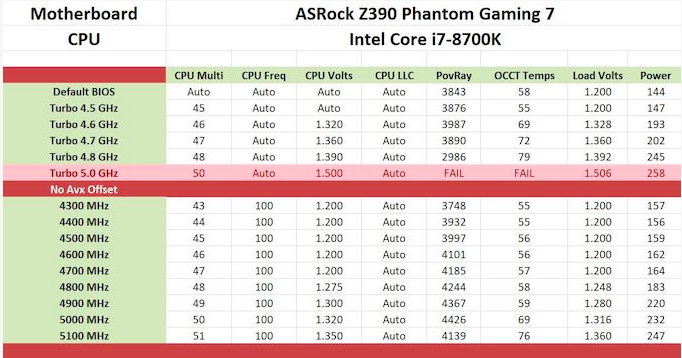
يستخدم ASRock Z390 Phantom Gaming 7 مزود طاقة من 10 مراحل يعمل في تكوين 4 + 2 مع مضاعفات على جانب المعالج. تتحكم وحدة التحكم PWM بستة مراحل من Intersil ISL69138 في الطاقة. ومع ذلك ، أظهر أداء رفع تردد التشغيل أن ASRock Z390 Phantom Gaming 7 لديه إيجابيات وسلبيات. بادئ ذي بدء ، مقارنةً بنماذج اللوحة الأم الأخرى التي اختبرناها ، فقد استغرقنا جهدًا أكبر قليلاً من معالج VCore عندما وصلنا إلى 4.8 جيجا هرتز في الاختبار اليدوي. هذا لم يرفع درجة الحرارة فحسب ، بل زاد أيضًا من استهلاك الطاقة: تسير هذه المؤشرات جنبًا إلى جنب مع معالجات رفع تردد التشغيل. لم يتغير الأداء خلال اختبار POV-Ray الخاص بنا ، لكننا لاحظنا أن ASRock لها قيود تنظيم حرارية في البرامج الثابتة التي كانت سائدة عند استخدام إعدادات رفع تردد التشغيل المسبقة وكان لها تأثير سلبي ملحوظ على الأداء. كان VDroop على وحدة VCore CPU ضيقة جدًا ، ولكن يمكن تفسير ذلك من خلال حقيقة أنه عندما تقوم بتعيين CPU VCore على قيمة ثابتة ، فإنه يقوم تلقائيًا بتعيين LLC على المستوى 1 ؛ هذا أمر جيد من حيث مطابقة الجهد ، ولكن لا يزال من المفيد الحصول على المزيد من مساحة VDroop للتجريب.
الميزات المعروضة تبدو قياسية إلى حد ما بالنسبة للوحات الأم الموجهة نحو الألعاب. في الوقت نفسه ، لا توجد فروق ذات دلالة إحصائية في اللوحة الأم الجديدة (من حيث مجموعة الميزات) مقارنةً بأرخص ASRock Z390 Phantom Gaming 6 ، باستثناء المنهج الجمالي الذي "يؤكد" هذا المنتج. مقابل 50 دولارًا إضافيًا ، يوفر ASRock Z390 Phantom Gaming 9 فتحة PCIe 3.0 x4 M.2 إضافية (ثلاثة في المجموع) ومنفذ إيثرنت إضافي على اللوحة الخلفية ، مدعوم من محول شبكة Intel gigabit (ثلاثة فقط). ربما يكون من المنطقي إطلاق ASRock Z390 Phantom Gaming 7 مع مجموعة من الميزات المخفضة بسعر قليل. النقطة الأكثر أهمية هنا هي أن ASRock Z390 Phantom Gaming 6 ، بسعر 196 دولارًا (والذي يجب استبداله بلوحة جديدة) ، موجود بالفعل في السوق ، ومن الصعب جدًا العثور على الاختلافات مع المنتج الجديد من خلال النظر في المواصفات على الورق.
التفتيش البصري
لم يكن ASRock Z390 Phantom Gaming 7 حريصًا بشكل خاص على تكرار جماليات وتصميم نماذج Phantom Gaming السابقة ، مع لهجات حمراء على لوحة الدوائر المطبوعة باللون الرمادي والأسود. تبدو مجموعة الرادياتير Z390 Phantom Gaming 7 المطورة حديثًا أنظف وأكثر حداثة مقارنةً بـ Z390 Phantom Gaming 6 السابقة. وتحتوي على منطقتين مزودتين بمصابيح RGB LED مدمجة: غطاء اللوحة الخلفية ورادياتير Z390. بالنسبة للمستخدمين الذين يرغبون في استخدام المزيد من RGB LEDs ، يوجد موصِّلان RGB قياسيان والآخر للـ RGB القابل للعنونة.

بالنسبة إلى PCIe ، يحتوي ASRock Z390 Phantom Gaming 7 على ثلاث فتحات PCIe 3.0 كاملة الحجم تعمل في x16 و x8 / x8 و x8 / x8 / x4 ؛ يتم ترميز الفتحة السفلية بالحجم الكامل بواسطة مجموعة الشرائح باعتبارها PCIe 3.0 x4. تأتي كل فتحات PCIe 3.0 كاملة الحجم مزودة بطبقة ASRock's Steel Slot لتوفير حماية إضافية عند تثبيت بطاقات الرسومات. توجد ثلاث فتحات PCIe 3.0 x1 بينها ، مما يؤدي إلى تغيير بسيط في موقع فتحة PCIe 3.0 x1 العليا مقارنةً بـ Z390 Phantom Gaming 6 السابق ؛ هو الآن بجانب فتحة M.2 Key-E ، والتي يمكن للمستخدمين من خلالها إضافة واجهة لاسلكية لهذا النموذج. في الزاوية العلوية اليمنى توجد مفاتيح الطاقة وإعادة الضبط ، وتوجد خمسة موصلات ذات 4 سنون للمروحة على الحواف الخارجية للوحة الدائرة. تحت فتحة M.2 السفلى وغرفة التبريد هي مصحح LED المكون من رقمين.

يتم تطبيق مزود الطاقة على ASRock Z390 Phantom Gaming 7 من خلال تثبيت من 10 مراحل ، وهو تصميم 4 + 2 تحت سيطرة وحدة تحكم PWM ذات 6 مراحل Intersil ISL69138. يتكون قسم وحدة المعالجة المركزية من ثماني مراحل طاقة Vishay SiC632A 50 A ، والتي تم تشعبها بواسطة أربعة مضاعفات ISL6617 Intersil. في قسم iGPU على مرحلتين ، تستخدم ASRock مرحلتين كهربائيتين من طراز Vishay SiC632A 50 A. هذا مصدر إمداد طاقة قياسي لطرز ASRock ، على الرغم من أن التكوين هنا يختلف قليلاً عن طرز الطبقة الوسطى الأخرى من مجموعة الألعاب Z390 Phantom Gaming ، حيث يتم استخدام وحدة التحكم UPI Semicondicutor UPI9521 PWM بانتظام. تشتمل كل مرحلة من مراحل الطاقة على محث ، ويكون الرادياتير المتصل بمصدر الطاقة بسيطًا ولكنه موثوق به ، ويجب أن يتعامل بسهولة مع تبريد مصدر الطاقة أثناء التشغيل ، حتى أثناء التسارع. يتم تشغيل المعالج بواسطة زوج من 8 أسنان و 4 أسنان من مدخلات طاقة 12 فولت ATX.

يمكن أن يدعم ASRock Z390 Phantom Gaming 7 الذاكرة حتى DDR4-4300 ، بسعة إجمالية تصل إلى 128 جيجابايت ، في أربع فتحات ذاكرة. يعتبر دعم التخزين قياسيًا جدًا لطراز ألعاب Z390 متوسطة المدى: فتحتا PCIe 3.0 x4 M.2 مع غرف التبريد ، وستة منافذ SATA مع دعم RAID 0 و 1 و 5 و 10. تدعم فتحتا M.2 محركات أقراص SATA ، وفي SATA ستشارك كل من هذه الفتحات في النطاق الترددي مع بعض منافذ SATA.
تشارك الشريحة M2_1 النطاق الترددي مع SATA3_0 و SATA3_1 ،
تشارك الشريحة M2_2 النطاق الترددي مع SATA3_4 و SATA3_5.
تجدر الإشارة إلى أنه يتم التحكم في ستة منافذ SATA مباشرةً من مجموعة شرائح Z390 ، والباقي من وحدة التحكم ASMedia ASM1061 SATA.

بالنسبة إلى لوحة الصوت على متن ASRock Z390 Phantom Gaming 7 ، يبدو كل شيء بسيطًا للغاية بالنسبة للوحة الأم من هذه العياره. يتحكم برنامج ترميز الصوت Realtek ALC1220 HD في الصوت ، ويدعمه أربعة مكثفات صوت ذهبية يابانية. هناك أيضًا مضخم صوت سماعة Texas Instruments NE5532 للصوت على اللوحة الأمامية ، مما يزيد من إمكانيات الصوت المدمج. قامت ASRock أيضًا بفصل بطاقة الصوت عن بقية اللوحة لتقليل التداخل ، نظرًا لأن Realtek ALC1220 لا يحتوي على حماية مضمنة ضد التداخل الكهرومغناطيسي.

على اللوحة الخلفية يوجد منفذ USB 3.1 G2 Type-A وأربعة منافذ USB 3.1 G1 Type-A. يمكن للمستخدمين الذين يريدون إضافة المزيد إضافة أربعة منافذ USB 3.1 G1 Type-A عبر موصلين على اللوحة الأمامية. يوجد أيضًا منفذ USB 3.1 G1 Type-C. يمكن للمستخدمين استخدام اثنين من مخرجات USB 2.0 التي تدعم ما يصل إلى أربعة منافذ USB 2.0.
يشغل جزءًا كبيرًا من المساحة على اللوحة الخلفية زوجًا من مخرجات الفيديو التي تتكون من DisplayPort 1.2 و HDMI 1.4 ، بالإضافة إلى منفذ PS / 2 مدمج. تأتي خمسة مقابس صوت مشفرة بالألوان مقاس 3.5 مم وإخراج بصري S / PDIF من برنامج ترميز الصوت Realtek ALC1220 HD ومنفذي Ethernet من مجموعة من بطاقات الشبكة ؛ تتم إدارة إحداها بواسطة Realtek RTL8125AG بسرعة 2.5 جيجابت في الثانية ، والأخرى بواسطة Intel I219-V Gigabit Ethernet. تجدر الإشارة إلى أن ASRock Z390 Phantom Gaming 7 يتضمن درع I / O على اللوحة الخلفية ، وهو ما لم يكن في طرز ASRock Z390 السابقة.
ما في المربع
تشمل الملحقات كل ما تحتاجه لبدء تشغيل النظام. تتكون المجموعة من أربعة كابلات SATA ، مجموعتين من مسامير مجموعة M.2 ، وشارة على القضية ، وبطاقة ASRock ، واثنين من الأدلة ، وقرص تثبيت برنامج التشغيل ، وجسر SLI HB.
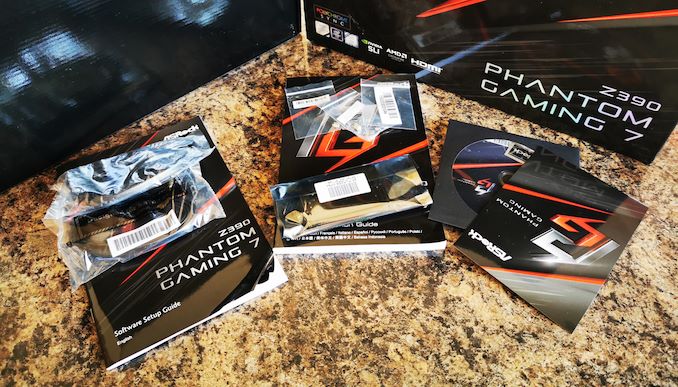
- أربعة كابلات SATA (اثنان مستقيم ، اثنان بزاوية)
- دليل التثبيت السريع
- دليل إعداد البرامج
- أطقم برغي تثبيت M.2
- قرص تثبيت برنامج التشغيل
- NVIDIA SLI HB Bridge
- بطاقة بريدية آسروك
- آسروك أيقونة
BIOS
تم الحصول على معظم تحليل البرنامج الثابت هذا من ASRock Z390 Gaming-ITX / ac Survey ، حيث أن هذا النموذج و Z390 Phantom Gaming 7 لهما معلمات BIOS متطابقة تقريبًا. سيتم إبراز أي اختلافات أدناه.
يستخدم ASRock Z390 Phantom Gaming 7 برنامج Phantom Gaming UEFI الثابت ، والذي يشبه البرنامج المستخدم في عدة شرائح ، بما في ذلك منصات AMD و Intel. يشتمل هذا البرنامج على وضعين رئيسيين للتشغيل ، يكون وضع EZ أكثر سهولة في الاستخدام ، وهو مناسب تمامًا للمستخدمين المبتدئين. يفتح القسم المتقدم الثاني ، العديد من الخيارات القابلة للتخصيص ، بما في ذلك الطاقة وخيارات رفع تردد التشغيل وقائمة الإعدادات المرتبطة بالنظام الأساسي. يتضمن وضع EZ نسقًا رماديًا مزرقًا ، في حين يستخدم الوضع المتقدم تصميمًا أحمر القاعدة ، مألوفًا بموضوع الألعاب.
الصورة
هناعندما تضغط على مفتاح Del عند بدء تشغيل النظام ، يتم فتح شاشة توقف وضع EZ. هذا عبارة عن كتلة وصفية للمعلومات ، مثل المعالج المثبت والذاكرة ومحرك الأقراص ، بالإضافة إلى حالة المعجبين بالموصلات الثلاثة ذات الأربعة سنون. يمكن للمستخدمين تمكين وتعطيل وضع RAID على أربعة منافذ SATA ، وكذلك تمكين ملفات تعريف XMP 2.0 في الذاكرة المتوافقة. في اللوحة اليمنى العليا هي المعلومات الأساسية حول المعالج والذاكرة. على الجانب الأيمن توجد لوحة تحكم أولوية التحميل ، حيث يمكنك سحب العناصر وإفلاتها لإعادة ترتيبها. في الركن السفلي الأيمن ، توجد قائمة أدوات تفاعلية تتيح للمستخدمين تحديث البرامج الثابتة عبر الإنترنت. تتيح أداة CPU EZ OC للمستخدمين اختيار واحد من خمسة ملفات تعريف مختلفة لرفع تردد التشغيل للمعالج في النطاق من 4.5 جيجاهرتز إلى 5.0 جيجاهرتز.
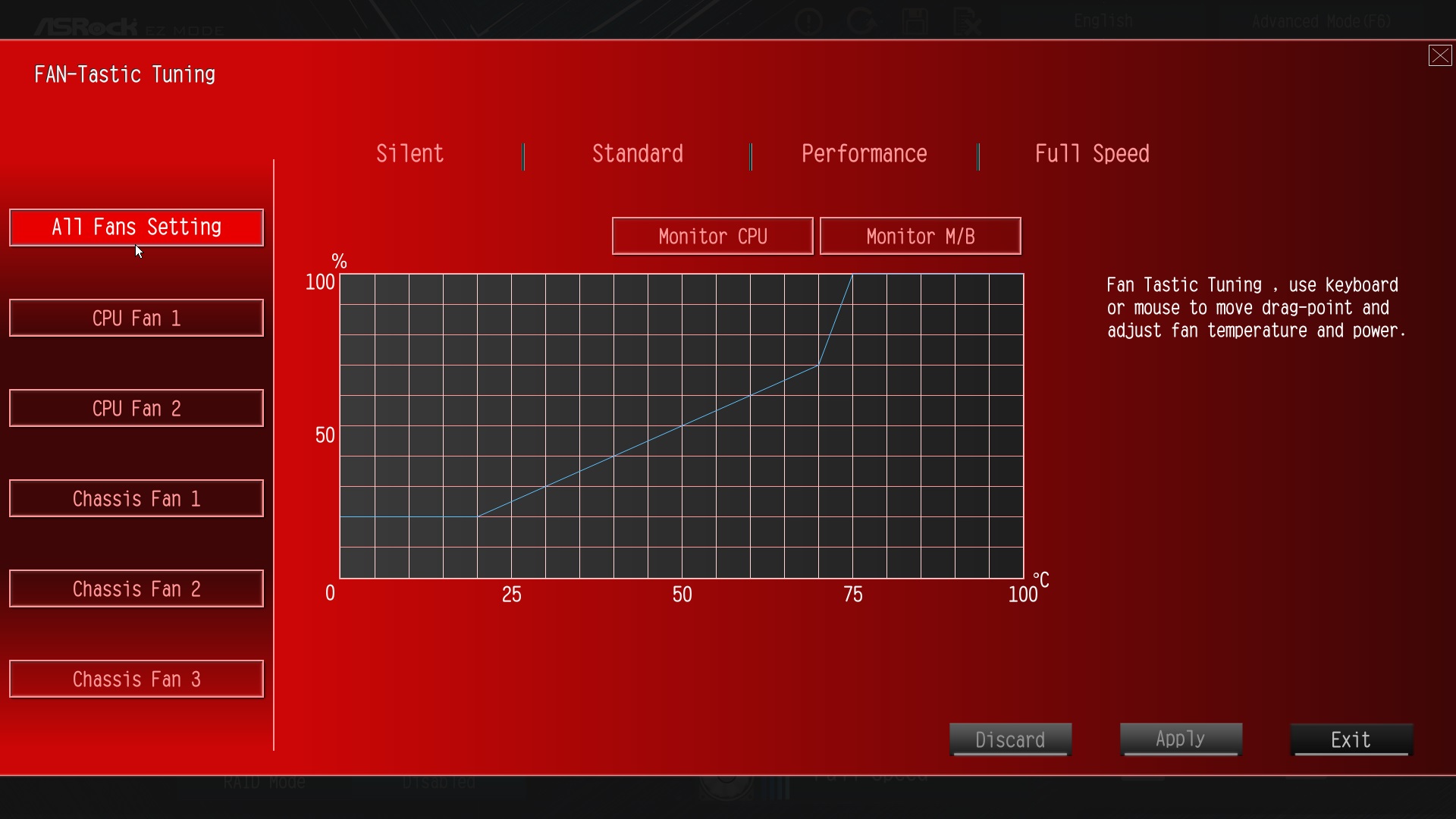
توفر الأداة المساعدة FAN-Tastic Tuning أربعة إعدادات مختلفة لملف تعريف المروحة مسبقًا ، بما في ذلك السرعة الصامتة والمعيارية والأداء العالي والسرعة القصوى. يمكن للمستخدمين أيضًا إنشاء ملفات تعريف منحنى المروحة الخاصة بهم استنادًا إلى درجة حرارة المعالج في الوقت الفعلي. يمكن تكوين كل من الموصلات الأربعة ذات الأربعة أسنان بشكل فردي ، أو يمكن مزامنة جميع المعجبين للعمل على أساس ملف تعريف واحد.
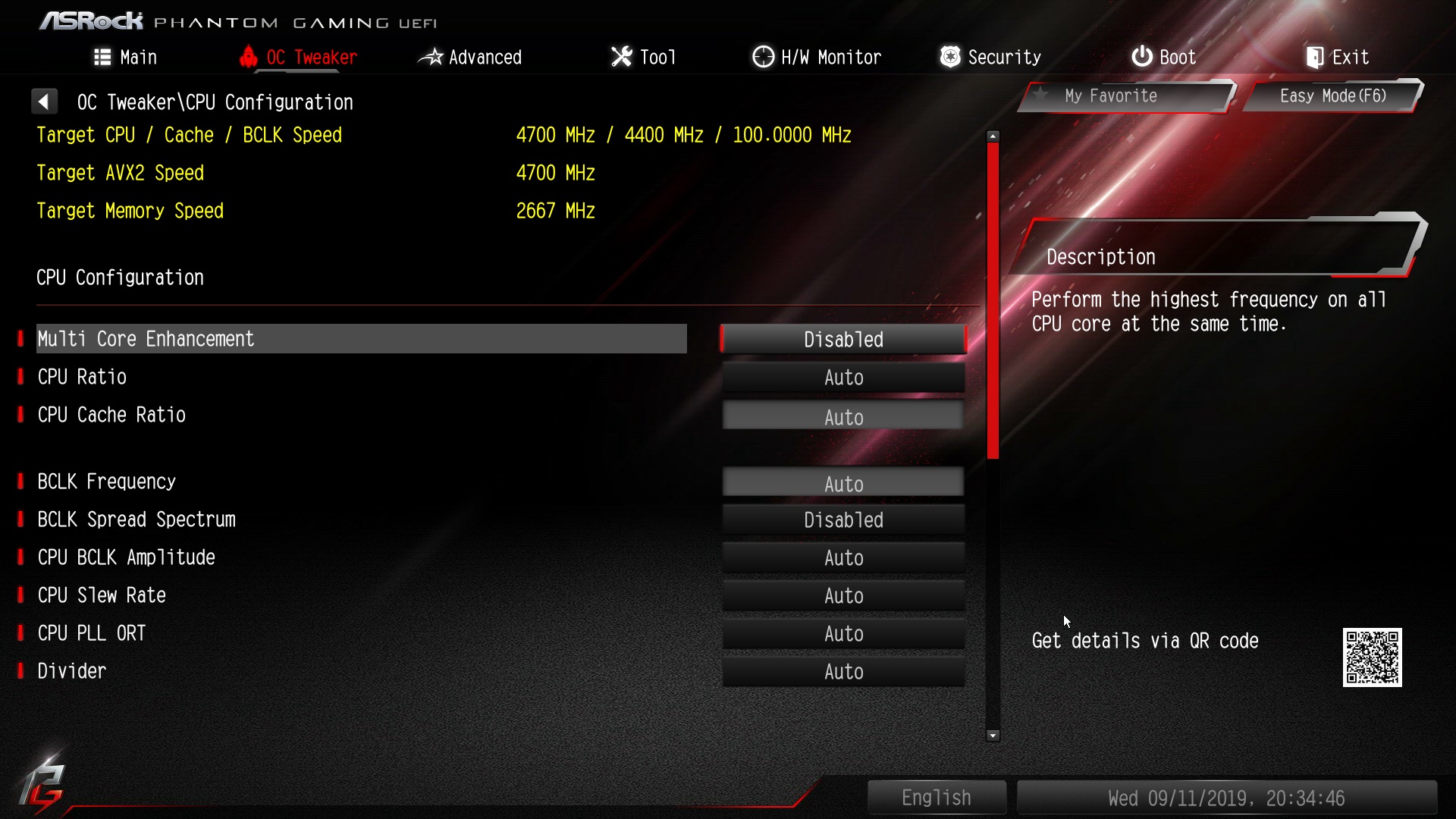
في وضع EZ ، يؤدي الضغط على المفتاح F6 إلى فتح القسم Advanced. في الجزء العلوي ، توجد قائمة بالعناوين الفرعية ، ولكل منها إعداداته الخاصة للتخصيص ، بما في ذلك OC Tweaker و Advanced و Tool و H / W Monitor والأمان و Boot و Exit. OC Tweaker هو أداة رفع تردد التشغيل ASRock UEFI BIOS ، ويمكن تطبيق جميع ملفات تخصيص رفع تردد التشغيل المعينة مسبقًا من 4.5 إلى 5.0 جيجا هرتز. ينقسم كل عنصر من عناصر رفع تردد التشغيل إلى ثلاثة أقسام: المعالج ، DRAM ، وتكوين الجهد.
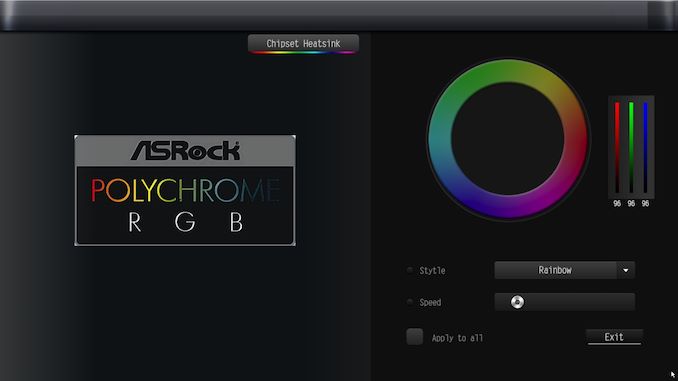
بالنسبة للمستخدمين الذين يرغبون في تخصيص أنماط اللوحة الأم الخاصة بهم ، تتيح أداة ASRock Polychrome RGB في BIOS للمستخدمين تغيير تأثير ولون مصابيح RGB المدمجة ، بما في ذلك موصلات RGB الإضافية. يمكن ضبط لون المصابيح باستخدام شريط التمرير أو باستخدام عجلة RGB. يمكنك تغيير تأثيرات الإضاءة ، وكذلك إجراء تعديلات إضافية على موصلات RGB القابلة للعنونة والمعيارية. الإعدادات التي يمكن ضبطها بشكل فردي أو متزامنة معا للحصول على نظرة أكثر توحيدا.
برنامج ASRock الثابت لـ Phantom Gaming سهل الاستخدام ، ويستجيب لنقرات الماوس وضربات المفاتيح دون تأخير. هناك العديد من خيارات رفع تردد التشغيل القابلة للتخصيص المتاحة للمستخدمين في قسم OC Tweaker ، وعلى الرغم من أن عدد الإعدادات ليس ثريًا كما هو الحال في ASRock Z390 Taichi ، فإن Z390 Phantom Gaming 7 تستهدف اللاعبين. وعلى الرغم من أنك في عصرنا تحتاج إلى محاولة جاهدة لإفساد البرامج الثابتة ، فإن تسلسل ASRock في استخدام البرامج الثابتة الفعالة والجودة العالية يسبب التصفيق.
البرمجيات
تم الحصول على معظم تحليل البرنامج هذا من ASRock Z390 Gaming-ITX / ac Survey ، حيث أن هذا النموذج و Z390 Phantom Gaming 7 يشتركان في حزمة البرامج نفسها.
يأتي ASRock Z390 Phantom Gaming-ITX / ac مع مجموعة برامج متواضعة إلى حد ما ، الأداة الأكثر فائدة في القائمة هي Phantom Gaming Tuning. يمكننا أن نقول أنه في الواقع يتم تقديم القليل من أجل "الألعاب" ، ولكن هناك فائدة ASRock Polychrome RGB ومتحد ASRock Live Update و App Shop.
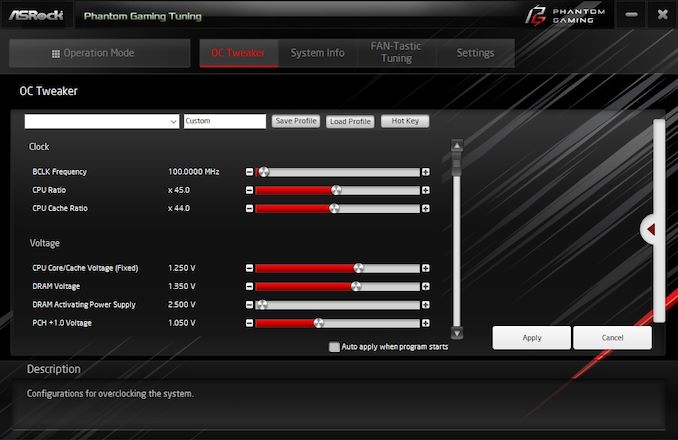
تشبه الأداة المساعدة ASRock Phantom Gaming Tuning برنامج ASRock A-Tuning الذي رأيناه سابقًا على اللوحة الأم ASRock Z390 Taichi؛ الفرق الوحيد هو تصميم الواجهة ، لأن الإصدار الجديد يستخدم الجلد في تصميم ألعاب Phantom Gaming باللونين الأحمر والأسود. يمكن للمستخدمين استخدام Phantom Gaming Tuning لرفع تردد التشغيل على Windows وتكوين إعدادات مثل وحدة VCore CPU ونسبة وحدة المعالجة المركزية ونسبة ذاكرة التخزين المؤقت لوحدة المعالجة المركزية وحتى الجهد DRAM ؛ لسوء الحظ ، لا توجد طريقة لتغيير تردد الذاكرة. يوفر Phantom Gaming Tuning أيضًا إمكانية الوصول إلى FAN-Tastic Tuning للمستخدمين الذين يرغبون في تكوين ملفات تعريف المعجبين الخاصة بهم ، أو تثبيت أحد الإعدادات المسبقة. يمكن تطبيق جميع ملفات تعريف التسارع الخمسة المحددة مسبقًا في النطاق من 4.5 إلى 5.0 جيجاهرتز دون صعوبات غير ضرورية ، وكل ما نحتاج إليه هو إعادة تشغيل بسيطة ؛ يطلب البرنامج بعد إجراء التغييرات الرئيسية.
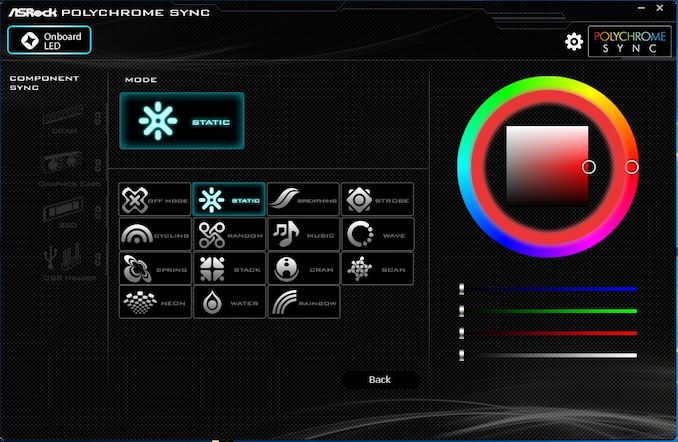
يمكن للمستخدمين تكوين RGB LEDs مدمجة أو متصلة بموصلات باستخدام برنامج ASRock Polychrome Sync. إنه متوفر في BIOS على عكس ASRock Z390 Taichi ، ويسمح للمستخدمين بضبط ألوان وتأثيرات RGB المختلفة بشكل فردي ، أو المزامنة معًا. إن ASRock Polychrome مدروس جيدًا من حيث الواجهة الرسومية ، وهو سهل الاستخدام للغاية. تتضمن بعض تأثيرات الإضاءة التي تقدمها ASRock ثابتة ، عشوائية ، موجة ، وقوس قزح ؛ هناك أربعة عشر وضعًا مختلفًا بالإضافة إلى القدرة على إيقاف تشغيل مصابيح LED بالكامل.
في تجربتنا السابقة ، أصبح متجر تطبيقات ASRock مثقلًا بعض الشيء بتطبيقات المقامرة التي لا نحبها تمامًا. لسوء الحظ ، لم يتغير شيء: ما زالت ASRock App Shop تعلن عن تطبيقات المقامرة ، ولكن عندما يتم دمجها مع Live Update ، فهي عملية ومفيدة للغاية. يمكن للمستخدمين تنزيل وتحديث تطبيقات برامج ASRock ، بالإضافة إلى تحديث برامج تشغيل BIOS المهمة إلى أحدث إصدار ، دون استخدام الأداة الموجودة في BIOS نفسه.
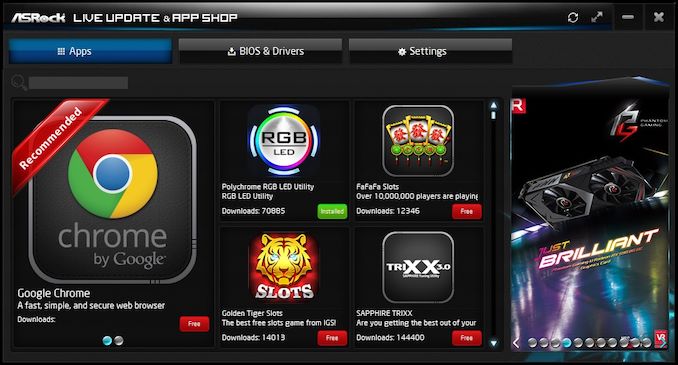
في الآونة الأخيرة ، عند اختبار اللوحات الأم ، نلاحظ غالبًا أن الشركات المصنعة تتضمن برامج تشغيل صوتية لبرامج الترميز الصوتية المدمجة ، لكن لا توفر البرامج المناسبة التي تتيح للمستخدمين التحكم فيه. تلاحظ ASRock في إعلان Z390 Phantom Gaming 7 أنها تدعم برنامج Creative Sound Blaster Cinema 5 ، ولكنها لا توفر رابط تنزيل إلى الموقع الرسمي للمنتج ، أو قرص تثبيت مع برنامج تشغيل مضمن مع اللوحة. هذا أمر مخيب للآمال ، خاصة وأن Z390 Phantom Gaming 7 يتضمن مكبر صوت سماعة رأس Texas Instruments NE5532 جيدًا ، ويحتوي على مقبس صوت في اللوحة الأمامية. حتى رابط التنزيل البسيط يكفي لإغلاق هذا السؤال.
ميزات المجلس
يستبدل ASRock Z390 Phantom Gaming 7 (196 دولارًا) مباشرة ، وينقل أيضًا Z390 Phantom Gaming 6 (166 دولارًا) إلى أسفل خط الإنتاج. من خلال Z390 Phantom Gaming 7 الجديدة ، لم تعد ASRock أساسية ، بل كانت تغييرات ملحوظة للغاية. يعتبر برنامج ترميز الصوت Realtek ALC1220 HD مسؤولاً عن الصوت ، وله موصلات على اللوحة الخلفية من اللوحة الأم ، وموصل مكبر صوت سماعة Texas Instruments NE5532 موجود على اللوحة الأمامية. , . ASRock Z390 Phantom Gaming 7, Ethernet, Realtek RTL8125AG 2.5 GbE, — Intel I219-V.
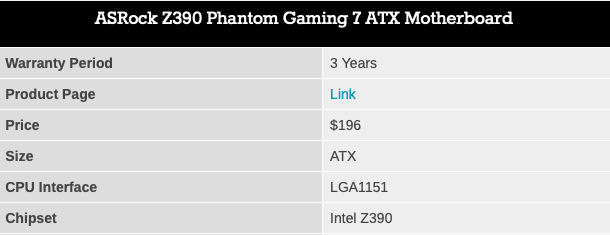
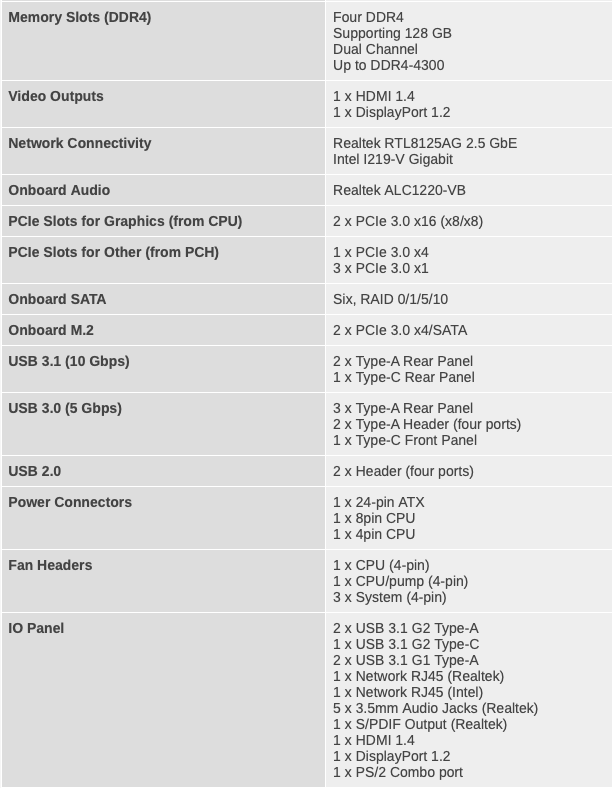
, Intel, , DisplayPort 1.2 HDMI 1.4. SATA RAID 0, 1, 5 10, PCIe 3.0 x4 M.2, , NVMe . , M.2 SATA, , SATA. PCIe 3.0 x4 M.2 Intel Optane. ASRock Z390 Phantom Gaming 7 DDR4-4300, 128 .
- , , , , . , , JEDEC, . , , , , , JEDEC .
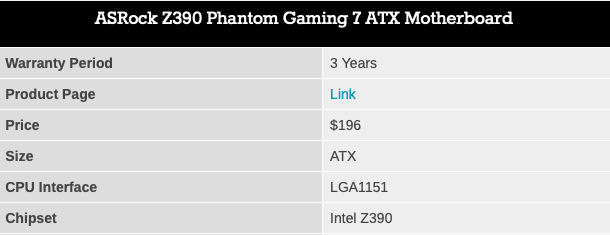
, (XMP ), BIOS, JEDEC . , , , , . , , — .
, Z370, Z390, . Windows 7 , , Windows 10, .
. , , . , USB, ( ), POST .
.
ASUS GTX 980, , Thermaltake 1200 . ~ 75% > 50 90% + 250 , , . , - . , ( ), .
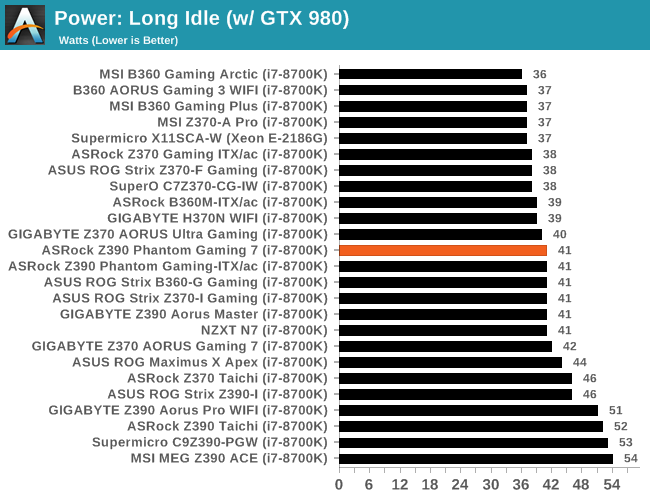
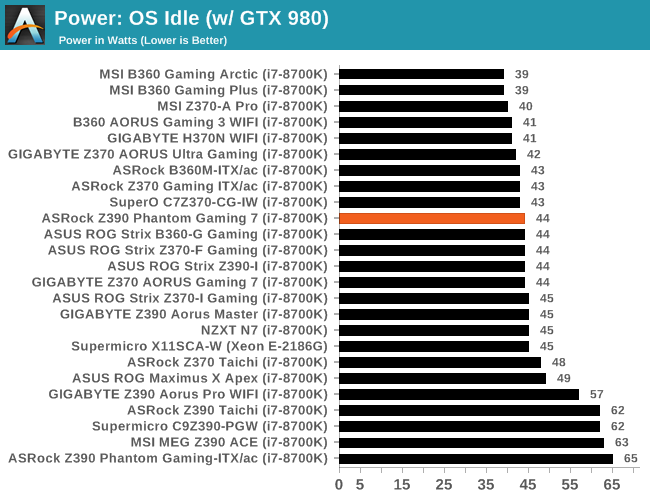
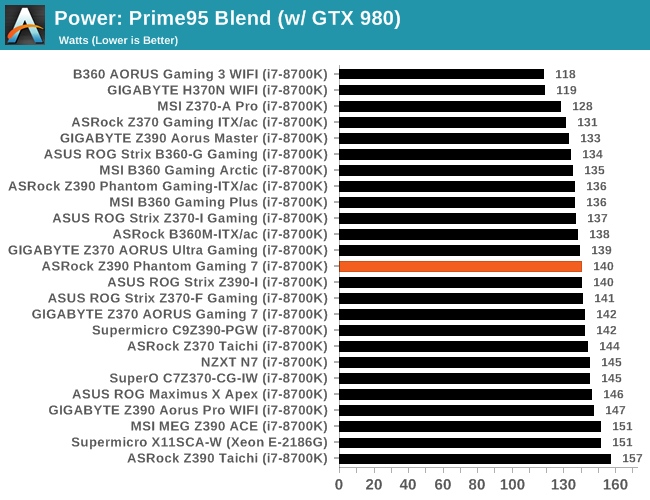
, , - ( , , ), . , .
Z390, ASRock Z390 Phantom Gaming 7 , Prime95.
Non-UEFI POST Time
POST . , POST ( ). POST . ON Windows. ( Windows, , .)
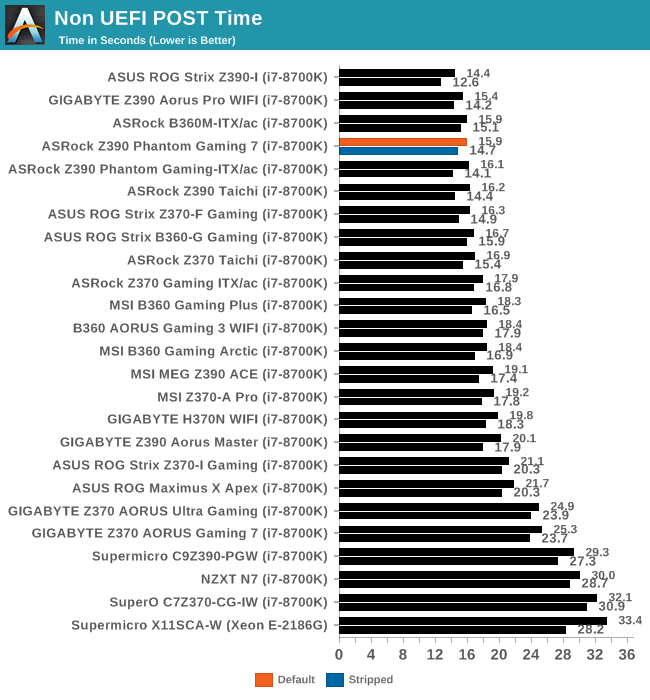
Non-UEFI POST : Windows 10 16 , (14,7 ).
DPC (Deferred Procedure Call)
DPC — , Windows . , , ( ) . , , , . , , .
, . . DPC , DPC . , . .
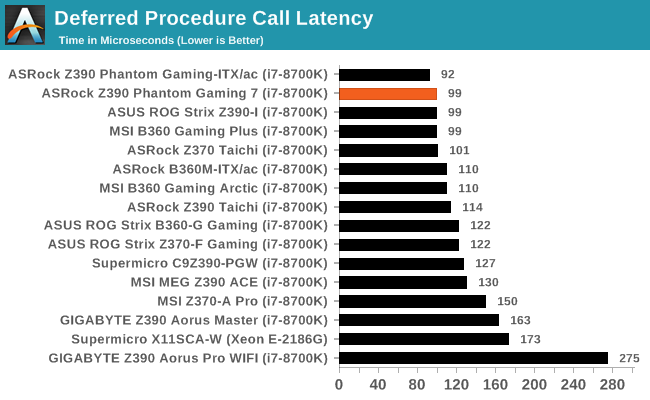
DPC , ASRock Z390 Phantom Gaming 7 . ASRock, , , DPC, .
,
. , MultiCore Turbo (, , ), . , , MCT.
, Blender - . Blender 5 , . , , AMD, Intel Blender, / .

— Handbrake 1.1.0
, Handbrake — , . : , AVX-512 OpenCL . , , “pure-CPU” .
Handbrake , - Logitech C920 1080p60 ( , ), , . :
- 720p60 at 6000 kbps constant bit rate, fast setting, high profile
- 1080p60 at 3500 kbps constant bit rate, faster setting, main profile
- 1080p60 HEVC at 3500 kbps variable bit rate, fast setting, main profile
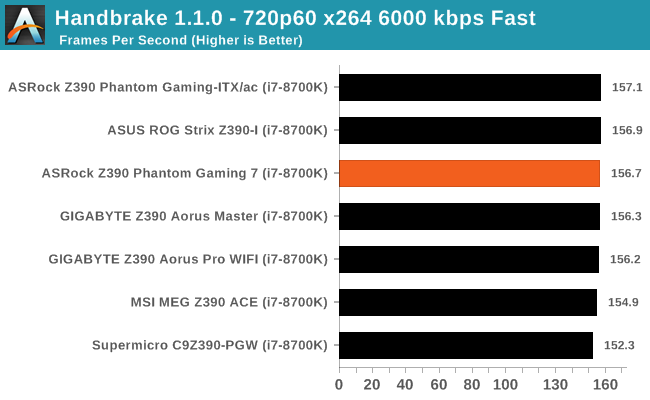
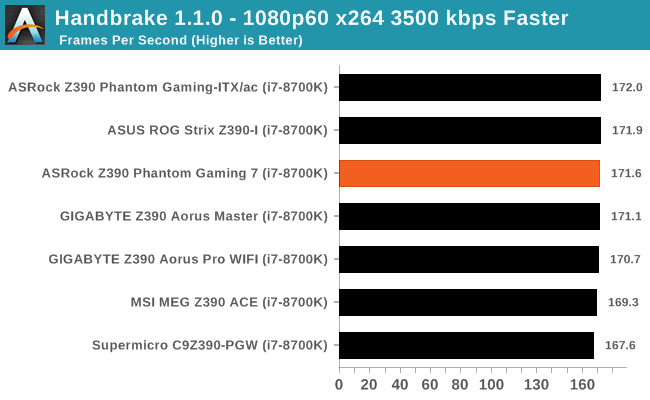
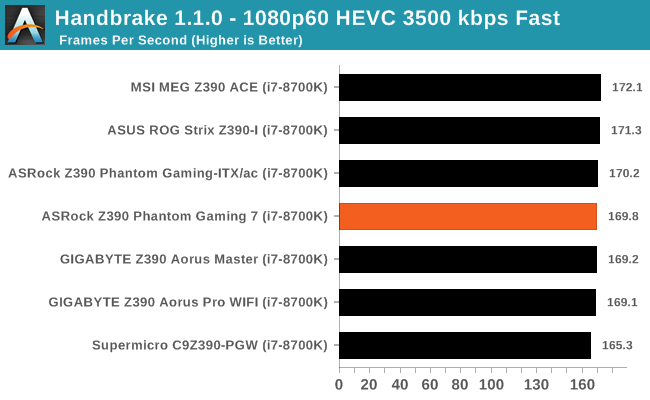
Persistence of Vision Ray Tracer, POV-Ray, , , . , , - . : , IMC . 1-2 .
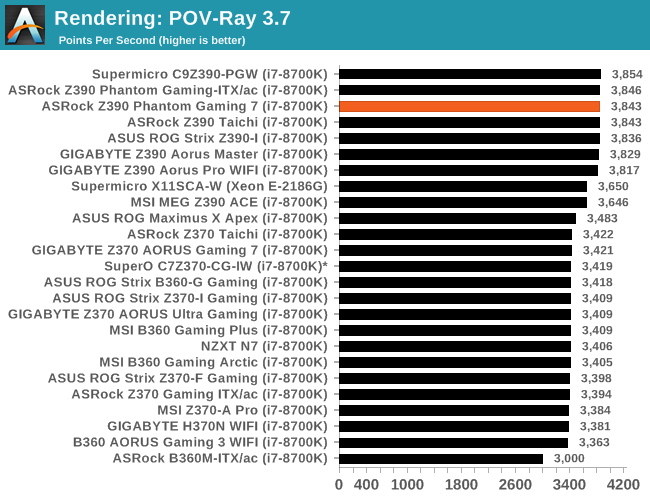
WinRAR 2013 WinRAR 2014 . 2867 320 1,52 — 95% , -, ( 90% ) — 30- 720p.
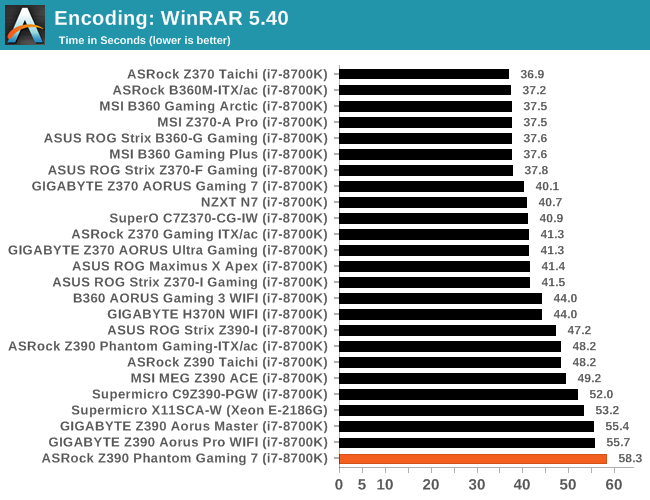
, 7-Zip . , .

3DPM — , , , . , MHz IPC , .
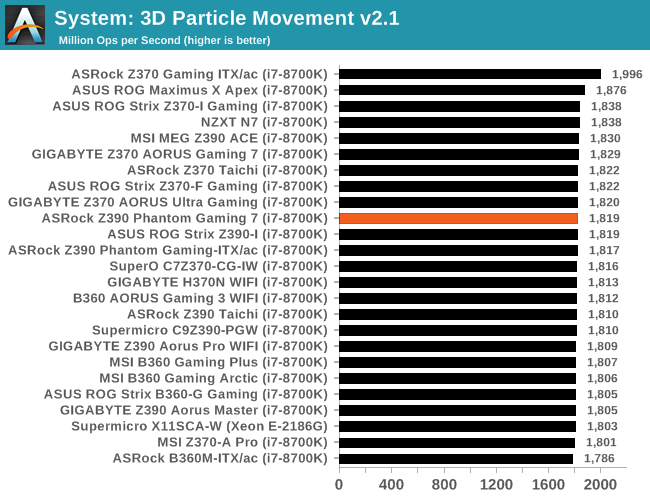
DigiCortex, , , . DigiCortex DRAM , , , , , , , . 32 , (1.000x ).
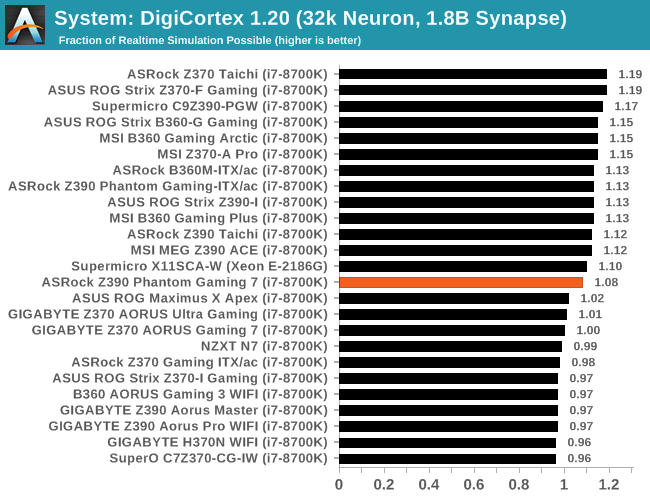
AoTS Escalation
Ashes of the Singularity — , Oxide Games Stardock Entertainment. AoTS 2016 , , Escalation, 2016 , , . , , , . , , . «Crazy», DX11 1080p 4K UHD. , , .

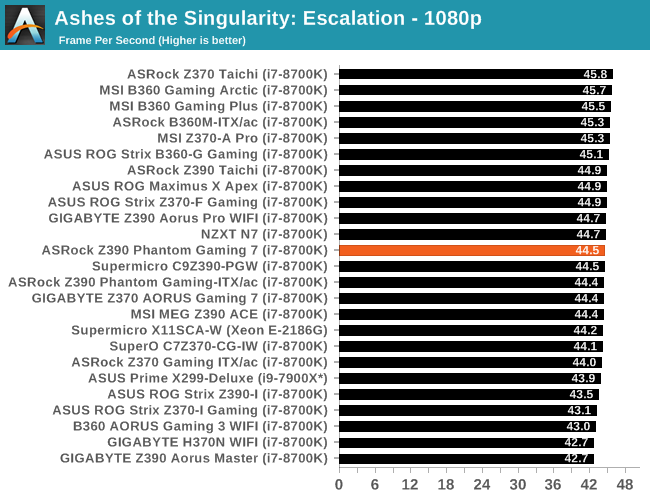
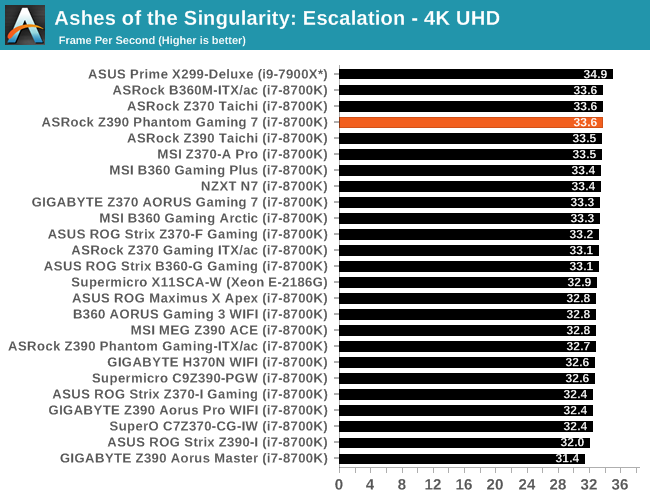
Rise of the Tomb Raider
Rise of the Tomb Raider هي لعبة مغامرة لشخص ثالث ، مع أسلوب لعب لم يتغير كثيرًا منذ وقت Tomb Raider 2013. يتحكم اللاعب في Lara Croft في مجموعة متنوعة من البيئات ، ويقاتل الأعداء ، ويحل الألغاز ، ويستخدم أسلحة وأدوات مرتجلة لإكمال القصة.
أحد الجوانب الفريدة لمعيار هذه اللعبة هو أنها في الواقع نتيجة متوسطة لثلاثة اختبارات فرعية أجريت في بيئات ألعاب مختلفة ، والتي لا تسمح للاختبار بربط خصائص أداء GPU بأي مشهد منفرد للعبة.

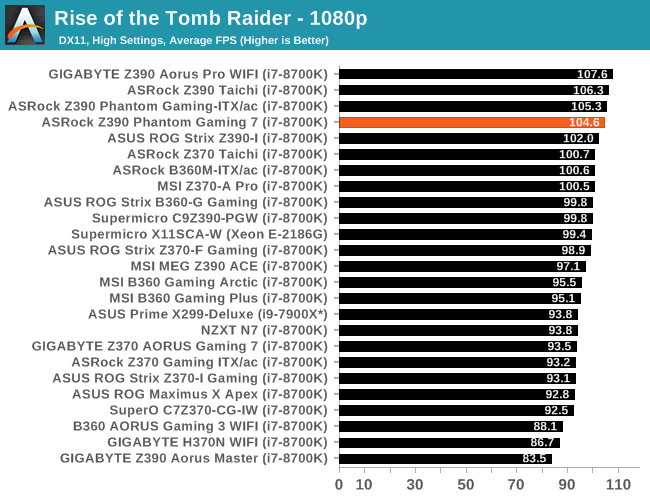
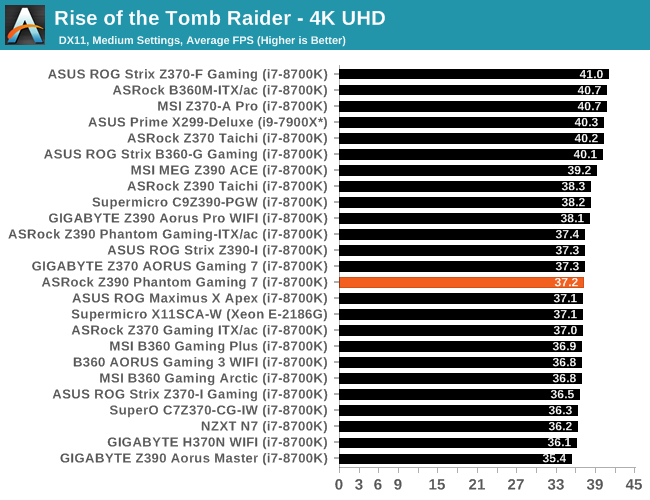
رفع تردد التشغيل
آسروك Z390 فانتوم للألعاب 7
رفع تردد التشغيل على اللوحات الأم ASRock Z390 واضح ومباشر ، و Z390 Phantom Gaming 7 ليست استثناء. نعلم بالفعل حدود معالج اختبار Intel Core i7-8700K: على اللوحات الأم الأكثر تجهيزًا جيدًا ، لم نتمكن من تجاوز 5.1 جيجا هرتز مع أي مزيج من الجهد بسبب القيود الحرارية. كمرجع ، نلاحظ عادة مشاكل ارتفاع درجة الحرارة عند 1.35 فولت على معالج VCore الخاص بنا i7-8700K. هذا يخلق مفاضلة بين الأداء والحرارة والخصائص الصوتية ، لأن ارتفاع درجة الحرارة يؤدي إلى تشغيل المعجبين بشكل أسرع وتوليد الكثير من الضوضاء.
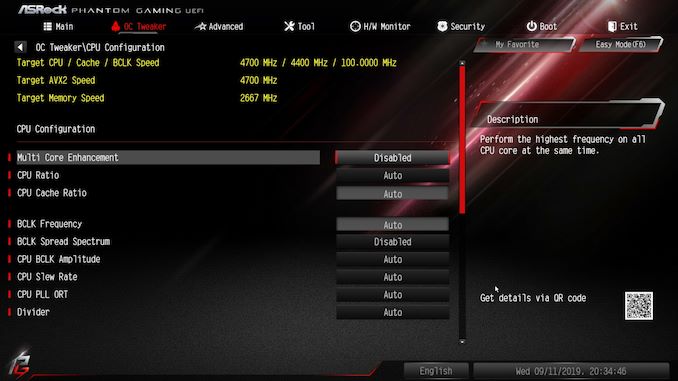
تعتبر البرامج الثابتة ASRock Phantom Gaming UEFI سهلة الاستخدام للغاية ، وتحت الوضع المتقدم في قائمة OC Tweaker تحتوي على جميع الإعدادات المتعلقة برفع تردد التشغيل: المتعلقة بالمعالج والذاكرة والجهد وإعدادات الطاقة. يوجد كل قسم من مكونات رفع تردد التشغيل الرئيسية ، بما في ذلك المعالج والذاكرة والجهد ، في قسم خاص به من قائمة OC Tweaker. هذا لا يجعل القائمة جميلة وأنيقة فحسب ، بل يجعلها أكثر ملاءمة لفصل الإعدادات الرئيسية ، دون الحاجة إلى التمرير لأسفل الصفحة عدة مرات لتصحيح إعداد معين.
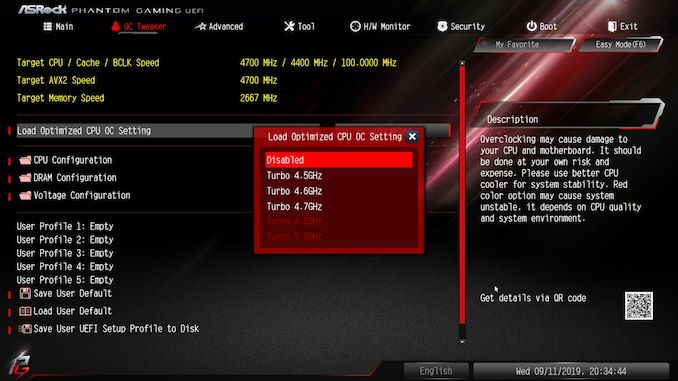
تتضمن البرامج الثابتة خمسة إعدادات مسبقة مختلفة لرفع تردد التشغيل تعمل مع معالج Intel Core i7-8700K. تتراوح ملفات التعريف هذه من 4.5 جيجا هرتز إلى 5.0 جيجا هرتز وتوفر للمستخدمين إمكانية رفع تردد التشغيل بنقرة واحدة. على الرغم من أن هذا الخيار يستهدف في المقام الأول المستخدمين المبتدئين الذين يريدون فقط النقر بالماوس والحصول على زيادة في السرعة ، إلا أن الشركات المصنعة تميل إلى استخدام جهد أكثر قليلاً من اللازم ، ويمكن أن تتسبب الحرارة الإضافية في حدوث مشاكل إذا كان المبرد ضعيفًا. يستخدم ASRock Z390 Phantom Gaming 7 طاقة ذات 10 مراحل في تصميم 8 + 2 ، لكن قسم VCore يستخدم أربعة وحدات مضاعفة لوحدة المعالجة المركزية ، حيث يقوم بتشغيل Intersil ISL69138 ، والذي يعمل بتكوين 4 + 2. وهذا أكثر من كافية لتسخين المعالجات انتل الجيل الثامن والتاسع حتى حدود درجات الحرارة.
تقنية رفع تردد التشغيل
تبدو تقنية رفع تردد التشغيل القياسية الخاصة بنا كما يلي: نقوم بتحديد خيارات رفع تردد التشغيل التلقائي واختبار الثبات باستخدام POV-Ray و OCCT لمحاكاة أعباء العمل الثقيلة. تهدف اختبارات الاستقرار هذه إلى تحديد أي أخطاء في الذاكرة أو المعالج الفوري.
في رفع تردد التشغيل اليدوي ، والذي يعتمد على المعلومات التي تم الحصول عليها أثناء الاختبار السابق ، يبدأ النظام في الجهد المضاعف ومضاعف وحدة المعالجة المركزية. بعد ذلك ، يزيد المضاعف حتى تفشل اختبارات الاستقرار. ثم ، يزداد جهد وحدة المعالجة المركزية تدريجياً حتى تنجح اختبارات الاستقرار مرة أخرى. سوف تتكرر هذه العملية حتى تخفض اللوحة الأم المضاعف تلقائيًا (وفقًا لبروتوكول الأمان) ، أو حتى تصل درجة حرارة وحدة المعالجة المركزية إلى مستوى مرتفع بشكل غير مقبول (90 درجة مئوية +). مقعد الاختبار لدينا ليس في العلبة ، مما يعني أن الهواء النقي (والبارد) سيكون له تأثير إيجابي على تجاربنا.
رفع تردد التشغيل النتائج
يحتوي ASRock Z390 Phantom Gaming 7 على خمسة إعدادات مسبقة لرفع تردد التشغيل لمعالج i7-8700K. يتضمن ذلك ترددات 4.5 و 4.6 و 4.7 و 4.8 و 5.0 جيجا هرتز ، مع كل ملف تعريف له مجموعة محددة مسبقًا من المتغيرات ، مثل نسبة وحدة المعالجة المركزية والجهد VCore.
عند اختبار هذه التوصيفات ، وجدنا أن المظهر الجانبي GHz 4.5 كان الأكثر تجنيباً من حيث الجهد ، كما هو متوقع ، مع أقصى حمل VCore CPU من 1.20 V. ومع ذلك ، فإن التوصيفات المتبقية ، بدءًا من 4.6 GHz ، تتطلب زيادة في الجهد VCore CPU: 1.320 فولت لمدة 4.6 جيجاهيرتز ، 1.36 فولت لمدة 4.7 جيجاهيرتز ، 1.39 فولت لمدة 4.8 جيجاهيرتز. 5.0 غيغاهرتز هو مجرد إعداد مجنون ، مع 1.50 V تطبيقها على معالج VCore ، والذي هو ببساطة أكثر من اللازم. حتى مع وجود أكثر مجموعات تبريد المياه فعالية في السوق ، لا يمكن تحويل كل الحرارة الناتجة في هذا الوضع. في اختبار POV-Ray الخاص بنا ، لم يكن الأداء مثيرًا للإعجاب في الملفات الافتراضية ، لأن التنظيم الحراري يلعب دورًا رئيسيًا في نتائجنا. ومع ذلك ، كان مستوى VDroop في إعدادات التسريع الافتراضية مقبولًا ، مع أقصى انحراف قدره 0.002 فولت عند 4.8 جيجا هرتز: من 1.390 فولت مثبت في BIOS إلى أقصى جهد 1.392 فولت.
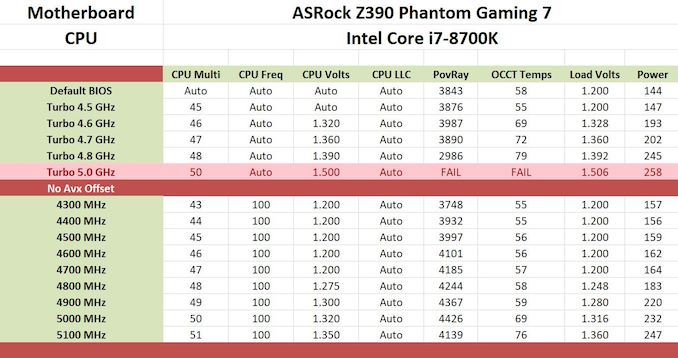
كان رفع تردد التشغيل اليدوي لمعالجنا i7-8700K من 4.3 جيجا هرتز إلى 5.1 جيجا هرتز ناجحًا للغاية ، لكننا كنا بحاجة إلى المزيد من VCore للمعالج عند ترددات ساعة معينة أكثر من اللوحات Z390 الأخرى التي اختبرناها. تُظهر اختبارات POV-Ray الخاصة بنا أن كل ترددات وحدة المعالجة المركزية (MHz) 100 ميجا هرتز لها تأثير إيجابي على الأداء ، وأن المعالج يسخن فقط عند 5.1 جيجاهرتز مع 1،350 VCore. الشيء المهم الذي لاحظناه هو مستويات VDroop عند كل زيادة قدرها 100 ميجاهرتز ، والزيادة اللاحقة في الجهد الأساسي للمعالج. من 4.3 غيغاهرتز إلى 4.7 غيغاهرتز مع 1.20 فولت مثبتة في البرامج الثابتة ، لم نختبر VDroop مع وحدة المعالجة المركزية تحميل VCore من 1.20 V. عند زيادة إلى 4.8 غيغاهرتز من 1.275 V المثبتة في BIOS ، نحن لقد رأينا مؤشر Vdroop الضخم ، مع قيمة حمولة حقيقية تبلغ 1.248 فولت ؛ هذا هو VDroop من 0.027 V ، مما يدل على نقص خطير في التعويض. مع زيادة من 4.9 جيجا هرتز إلى 5.1 جيجا هرتز ، تراوحت القيمة القصوى لـ VDroop من 0.002 إلى 0.01 فولت مع انخفاض قيمة الذروة عند 5.1 جيجا هرتز. أظهر أداء رفع تردد التشغيل نتائج مختلطة على ASRock Z390 Phantom Gaming 7 ، لكننا تمكنا من الوصول إلى حد 5.1 جيجاهرتز عند 1.350 فولت دون مشاكل ، مما يعني أن هذه اللوحة أكثر من قادرة على دفع حدود قدرات كل من الجيل الثامن والتاسع معالجات إنتل. يعد هذا مؤشرًا جيدًا على الاستعداد لجهاز Intel i9-9900KS.
آسروك Z390 فانتوم الألعاب 7: ملخص
على الرغم من حقيقة أن شرائح Z390 تم إطلاقها رسميًا مرة أخرى في أكتوبر من العام الماضي ، فمنذ ذلك الحين أصدرت ASRock ثلاثة طرز أخرى بالإضافة إلى تشكيلةها. أفضلها اللوحة ASRock Z390 Phantom Gaming X (330 دولارًا) مع العديد من الميزات عالية الجودة. المنتج المبتدئين هو Z390 Phantom Gaming 4S (118 دولارًا) ، والذي يمنح اللاعبين نقطة دخول بأسعار معقولة إلى شرائح Z390. والثالث هو النموذج الذي ندرسه اليوم ، ASRock Z390 Phantom Gaming 7 بسعر 196 دولارًا ، والذي يلائم قطاع الطبقة المتوسطة المملوء بالفعل. يحل المنتج الجديد محل Z390 Phantom Gaming 6 الحالي ، والذي تم إطلاقه العام الماضي بنفس السعر البالغ 196 دولارًا ، وهو متوفر الآن مقابل 166 دولارًا. أما بالنسبة للموديلات من موردين آخرين في هذا النطاق السعري ، فهذه هي GIGABYTE Z390 Aorus Pro WIFI (195 دولارًا) و ASUS ROG Strix Z390-H Gaming (190 دولارًا) و MSI Z390 Gaming Edge AC (190 دولارًا).

يحتوي ASRock Z390 Phantom Gaming 7 ATX بحجم ATX بالفعل على العديد من الميزات ، بما في ذلك منفذ شبكة Realtek RTL8125AG 2.5 GbE ، وهو محور المبيعات الرئيسي لهذا الطراز ، بالإضافة إلى منفذ Intel I219-V إضافي ، وبرنامج ترميز الصوت Realtek ALC1220 HD ، وريتي PC PCIe 3.0 x4 M.2 و ستة منافذ SATA.
أحد الجوانب المشكوك فيها في Gaming 7 هو عدم وجود ميزات "جديدة" مقارنةً بـ ASRock Z390 Phantom Gaming 6 السابقة ، والتي تبدو في النهاية أكثر جاذبية من أي وقت مضى ، بسبب انخفاض الأسعار. أكبر الاختلافات بين طرازي ASRock Z390 Phantom Gaming 6 و Z390 Phantom Gaming 7 هي أن الأخير يحتوي الآن على غرفة تبريد إضافية M.2 ، وأن واحدة من فتحات PCIe 3.0 x1 موجودة الآن أسفل فتحة PCIe 3.0 كاملة الحجم بدلاً من الفتحة M العليا 0.2. يرتبط التغيير الرئيسي الآخر بالتصميم الجمالي: غطاء خلفي أكثر أناقة ورادياتير شرائح. على عكس غرفة التبريد M.2 ، التي تبدو غريبة على ASRock Z390 Phantom Gaming 6 ، تمزج كلتا غرفة التبريد بشكل متناغم مع تصميم Z390 Phantom Gaming 7 ، مما يجعلها نموذجًا أكثر أناقة.
عند الحديث عن أداء ASRock Z390 Phantom Gaming 7 ، بدا أن كل شيء يسير على ما يرام في اختباراتنا: لقد رأينا أداءً جيدًا في اختبار تأخير DPC ، في اختبار استهلاك الطاقة ، والتنزيلات غير UEFI. على الرغم من أن Z390 Phantom Gaming 7 لا يحطم الأرقام القياسية ، إلا أن الأداء في جميع المجالات كان تنافسيًا للغاية ، وهذا ما أردنا رؤيته. تم الحصول على النتائج المتضاربة الوحيدة في اختبار WinRAR ، حيث أظهرت اللوحة أسوأ نتيجة مقارنة بأي نموذج Z390 في الاختبار. بخلاف ذلك ، يبدو كل شيء جيدًا لأحدث طراز من مجموعة ASRock متوسطة المدى.

عند رفع تردد التشغيل ، من المهم مراعاة أن استهلاك الطاقة من ASRock Z390 Phantom Gaming 7 أكثر من مقبول لجميع الأوضاع باستثناء رفع تردد التشغيل الأكثر تطرفًا ، وتذكر فكرة جيدة عن مصحح أخطاء LED مكون من رقمين. هذا يساعد المستخدمين على تحديد مشاكل POST ، ويساعد أيضًا في تحديد بعض مشكلات رفع تردد التشغيل بدقة. يتم تنفيذ مزود الطاقة في تصميم 4 + 2 مع المضاعفات ، وتحولت ASRock إلى وحدة تحكم PWM المعروفة من 6 مراحل ، Intersil ISL69138 في اللوحات الأم متوسطة المدى ؛ تستخدم نماذج الطبقة المتوسطة السابقة uPI UPI9521 ، والتي لا نعرف تفاصيلها بسبب نقص البيانات المتاحة للعمل.
فيما يتعلق بأداء رفع تردد التشغيل المذكور أعلاه: احتجنا إلى معالج VCore أكثر قليلاً من النماذج السابقة للحصول على تردد ثابت ، لكننا وصلنا بنجاح إلى 5.1 جيجاهيرتز. كان VDroop مقبولًا أيضًا ، وإذا كان المعالج فيركلوكيد يدويًا ، فإن تغيير المعالج VCore إلى قيمة ثابتة سوف يدفع البرنامج الثابت إلى تمكين ملف تعريف LLC المستوى 1 تلقائيًا. هذا يقلل من نطاق Vdroop ، ويجعل الجهد أكثر توافقًا مع القيمة المحددة في BIOS.
على الرغم من التحسينات الطفيفة التي تمت مقارنة بـ ASRock Z390 Phantom Gaming 6 السابقة ، والمتاحة بسعر أقل من 166 دولارًا ، فإن ASRock Z390 Phantom Gaming 7 هي عملية شراء مشكوك فيها. بالنسبة للمستخدمين الذين يبحثون عن طراز متميز مع ميزات جيدة وشبكة بحجم 2.5 جيجابت ، توفر ASRock Z390 Phantom Gaming 9 (244 دولارًا) المزيد ، ولكن بتكلفة أعلى. إذا نظرت إلى المواجهة بين "ASRock Z390 Phantom Gaming 6" المهجورة "ASRock Z390 و Z390 Phantom Gaming 7 الجديدة (196 دولارًا) ، فإن الرادياتير الجمالي المحدث والإضافي M.2 لا يمكن أن يجعلا هذا الشراء مربحًا: يبدو أن الدفع الزائد بقيمة 30 دولارًا غير ضروري. بالطبع ، من المحتمل أن يكون المستخدمون سعداء بإنفاق ميزانية إضافية على ASRock Z390 Phantom Gaming 7 ، التي تعد جمالياتها واحدة من أكثرها جاذبية. ولكن فيما يتعلق بالميزات والأداء ، نوصي المستخدمين الذين يبحثون عن طراز اللوحة الأم لـ ASRock بأقل من 200 دولار بالاهتمام بـ Z390 Phantom Gaming 6 السابقة.
شكرا لك على البقاء معنا. هل تحب مقالاتنا؟ تريد أن ترى المزيد من المواد المثيرة للاهتمام؟ ادعمنا عن طريق تقديم طلب أو التوصية به لأصدقائك ،
خصم 30٪ لمستخدمي Habr على خادم مستوى دخول تناظري فريد اخترعوه لك: الحقيقة الكاملة حول VPS (KVM) E5-2650 v4 (6 Cores) 10GB DDR4 240GB SSD 1Gbps من 20 دولارا أو كيفية تقسيم الخادم؟ (تتوفر خيارات مع RAID1 و RAID10 ، ما يصل إلى 24 مركزًا وما يصل إلى 40 جيجابايت من ذاكرة DDR4).
ديل R730xd 2 مرات أرخص؟ فقط لدينا
2 من Intel TetraDeca-Core Xeon 2x E5-2697v3 2.6 جيجا هرتز 14 جيجا بايت 64 جيجا بايت DDR4 4 × 960 جيجا بايت SSD 1 جيجابت في الثانية 100 TV من 199 دولار في هولندا! Dell R420 - 2x E5-2430 سعة 2 جيجا هرتز 6 جيجا بايت 128 جيجا بايت ذاكرة DDR3 2x960GB SSD بسرعة 1 جيجابت في الثانية 100 تيرابايت - من 99 دولار اقرأ عن
كيفية بناء البنية التحتية فئة باستخدام خوادم V4 R730xd E5-2650d تكلف 9000 يورو عن بنس واحد؟